WPS把表格打印到一页:打开需要打印的表格进入打印预览,之后点击"页面缩放",在出来的选项中选择“将整个工作表打印在一页”,即可把表格打印到一页。可根据实际情况进行调整。
WPS把表格打印到一页的具体步骤如下:
1、首先用WPS打开需要打印的表格,点击左上角的WPS菜单按钮,把鼠标放置在“打印”处,在跳出来的选项中选择“打印预览”
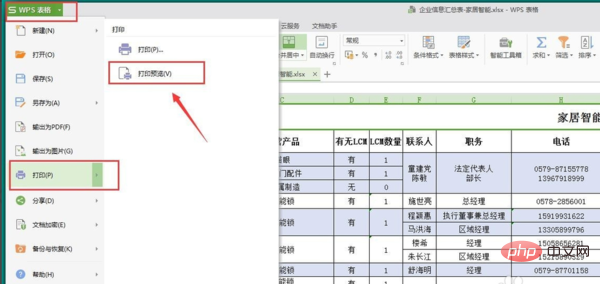
2、进入“打印预览”后,点击“页面缩放”
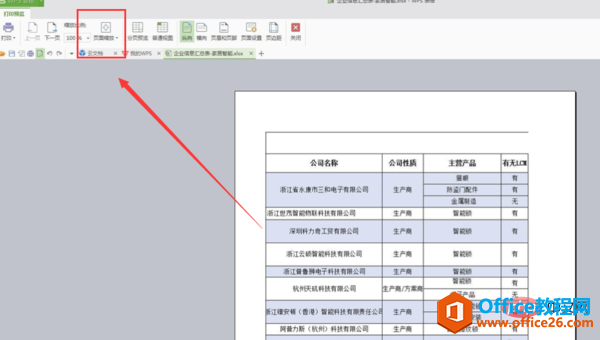
WPS 如何利用 Excel 解二元一次方程
Excel表格的基本使用对我们工作来讲很重要,那么怎么用Excel解二元一次方程呢?我们有以下的方式来解决问题。首先在单元格里分别输入所求的二元一次方程式,如下图:然后找到第二个二
3、在出来的选项中选择“将整个工作表打印在一页”
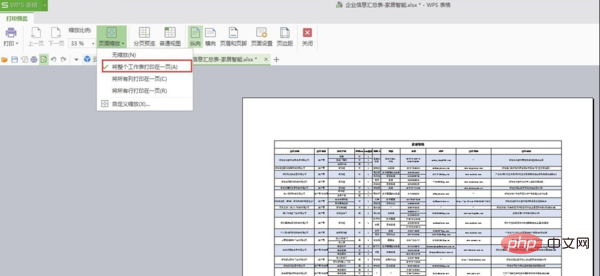
4、如果表格的列数很多,字体就会变得很小,这时候我们可以把表格改为横向
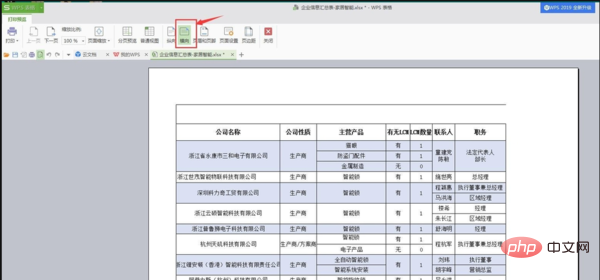
5、再选择“将所有列打印在一页”。我们也可以根据自己的需要自定义调整表格
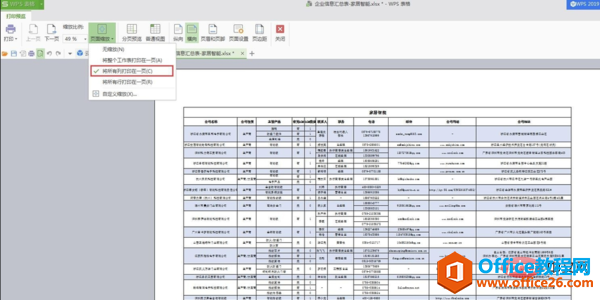
WPS 如何删除Word文档里的表格
学好WPS,办公不可怕,在日常办公中,我们经常在Word文档创建表格,有时候我们可能会建错了表格,那么我们应该怎么删除表格呢?一起来看看吧!下面就是小编刚刚创建好的一个普通的表格






